รหัสลูกค้าใน Google Analytics: มันคืออะไรและจะตั้งค่าอย่างไร
เผยแพร่แล้ว: 2022-04-12ในบทความนี้ คุณจะได้เรียนรู้ว่าเหตุใดคุณจึงต้องการรหัสลูกค้าใน Google Analytics และประโยชน์ต่อธุรกิจของคุณได้อย่างไร เราจะวิเคราะห์รายละเอียดเกี่ยวกับวิธีการทำให้พารามิเตอร์รหัสลูกค้ามีอยู่ในรายงาน Google Analytics และเหตุผลที่คุณควรโอนไปยังระบบ CRM ของคุณ
สารบัญ
- รหัสลูกค้าใน Google Analytics คืออะไร
- ทำไมคุณถึงต้องการรหัสลูกค้า
- รหัสลูกค้าทำงานอย่างไร
- วิธีค้นหารหัสลูกค้าของคุณ
- คุณสามารถดูรหัสลูกค้าในรายงาน Google Analytics ใดได้บ้าง
- วิธีโอนรหัสลูกค้าไปยังตัวเลือก Google Analytics ที่กำหนดเอง
- เหตุใดจึงโอนรหัสลูกค้าไปยัง CRM ของคุณ
- วิธีติดตามผู้ใช้จริง ไม่ใช่เบราว์เซอร์
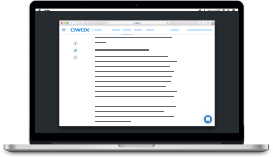
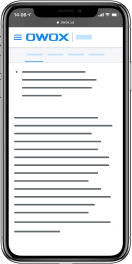
การวิจัย Semrush & OWOX: ผลกระทบของ COVID-19
ดาวน์โหลดรหัสลูกค้าใน Google Analytics คืออะไร
Client ID (cid) เป็นตัวระบุที่ไม่ซ้ำสำหรับคู่เบราว์เซอร์กับอุปกรณ์ที่ช่วยให้ Google Analytics เชื่อมโยงการดำเนินการของผู้ใช้บนไซต์ โดยค่าเริ่มต้น Google Analytics จะกำหนดผู้ใช้ที่ไม่ซ้ำโดยใช้พารามิเตอร์นี้
อย่างไรก็ตาม สิ่งที่เรียกว่าผู้ใช้ในรายงาน Google Analytics ก็ควรค่าแก่การเรียกใช้เบราว์เซอร์ เพราะถ้าคุณไปที่ไซต์หนึ่งครั้งผ่าน Chrome บนคอมพิวเตอร์ของคุณ อีกครั้งจากสมาร์ทโฟน และครั้งที่สามจากคอมพิวเตอร์ของคุณ แต่ใช้ Firefox ระบบจะระบุตัวตนของคุณว่าเป็นผู้ใช้สามคน
ทำไมคุณถึงต้องการรหัสลูกค้า
พารามิเตอร์ cid ช่วยให้คุณระบุผู้เข้าชมที่ไม่ซ้ำได้ (ความแม่นยำไม่ใช่ 100% แต่ดีกว่าไม่ทำอะไรเลย) และทำความเข้าใจว่าแต่ละคนกำลังทำอะไรบนไซต์ของคุณในเวลาที่ต่างกัน ด้วยรหัสลูกค้า คุณสามารถรวมข้อมูลจากระบบ Google Analytics และ CRM และตั้งค่าการวิเคราะห์แบบ end-to-end แบบ end-to-end เพื่อทำความเข้าใจว่าความพยายามทางการตลาดของคุณส่งผลต่อการขายจริงทางออนไลน์และออฟไลน์อย่างไร
รหัสลูกค้าทำงานอย่างไร
ในด้านเทคนิค รหัสลูกค้าคือคุกกี้ที่จัดเก็บไว้ในเบราว์เซอร์ของลูกค้า และส่งไปยัง Google Analytics กับแต่ละคำขอ
คุกกี้คือไฟล์ข้อความที่จัดเก็บไว้ในเบราว์เซอร์และเว็บไซต์ใช้เพื่อให้ข้อมูลอยู่ในฝั่งไคลเอ็นต์ ตัวอย่างเช่น ในคุกกี้ คุณสามารถบันทึกแหล่งที่มาที่ผู้ใช้เข้ามา จำนวนครั้งที่พวกเขาเยี่ยมชมไซต์ เป็นต้น เมื่อผู้ใช้เปิดเว็บไซต์ ข้อมูลนี้จะถูกเขียนในคุกกี้ เมื่อเยี่ยมชมไซต์อีกครั้ง ข้อมูลจากข้อมูลนี้จะถูกส่งเป็นคำขอรับคำขอไปยังเว็บเซิร์ฟเวอร์ ไซต์เห็นว่าผู้ใช้ได้ทิ้งข้อมูลบางส่วนไว้และสามารถโต้ตอบกับข้อมูลได้
Google Analytics จะสร้างรหัสไคลเอ็นต์ที่เป็นตัวเลขที่ไม่ซ้ำกันสำหรับคู่เบราว์เซอร์และอุปกรณ์แต่ละคู่ เมื่อผู้ใช้เข้าชมไซต์ โค้ดติดตามของ Google Analytics จะส่ง ID นี้พร้อมกับข้อมูลเซสชัน – ที่อยู่เพจ แหล่งอ้างอิง ภาษา ฯลฯ – ไปยัง Google Analytics
คุกกี้รหัสลูกค้ามีอยู่เป็นเวลาสองปี นั่นคือ หากคุณไปที่ไซต์เดียวกันจากเบราว์เซอร์เดียวกันภายในสองปี Google Analytics จะเข้าใจว่าคุณเป็นผู้ใช้คนเดียวกัน ทุกครั้งที่คุณเยี่ยมชม คุกกี้จะถูกรีเซ็ตให้หมดอายุสองปีนับจากเวลาที่คุณเยี่ยมชม หากคุณไม่เข้าชมไซต์เป็นเวลาสองปี โปรดกลับมาเยี่ยมชมอีกครั้ง Google Analytics จะถือว่าคุณเป็นผู้ใช้ใหม่ หากคุณล้างคุกกี้หรือติดตั้งเบราว์เซอร์ใหม่ คุณจะไม่มี cid เดิม และเมื่อคุณเยี่ยมชมเว็บไซต์อีกครั้ง Google Analytics จะให้ตัวระบุใหม่แก่คุณ
คุกกี้ที่มีรหัสลูกค้ามีลักษณะดังนี้:
- GA1 เป็นคำนำหน้าสากลของคุกกี้ทั้งหมดในรูปแบบนี้
- หมายเลข 1 ระบุระดับของโดเมน: ในกรณีนี้ โดเมนระดับบนสุด
- ทั้งหมดที่เกิดขึ้นหลังจากช่วงที่สองคือรหัสลูกค้า ส่วนแรกเป็นตัวเลขที่สร้างแบบสุ่ม และส่วนที่สอง (หลังช่วงที่สาม) คือเวลาสร้าง cid ในรูปแบบ UNIX
วิธีค้นหารหัสลูกค้าของคุณ
ในการดูคุกกี้ Google Analytics ของคุณสำหรับไซต์ใดไซต์หนึ่งในเบราว์เซอร์ Chrome ให้เปิดไซต์นี้ กดปุ่ม F12 ไปที่แท็บแอปพลิเคชัน คลิกที่คุกกี้ และเลือกไซต์ที่ต้องการจากรายการดรอปดาวน์ คุณจะเห็นหน้าต่างลักษณะนี้:
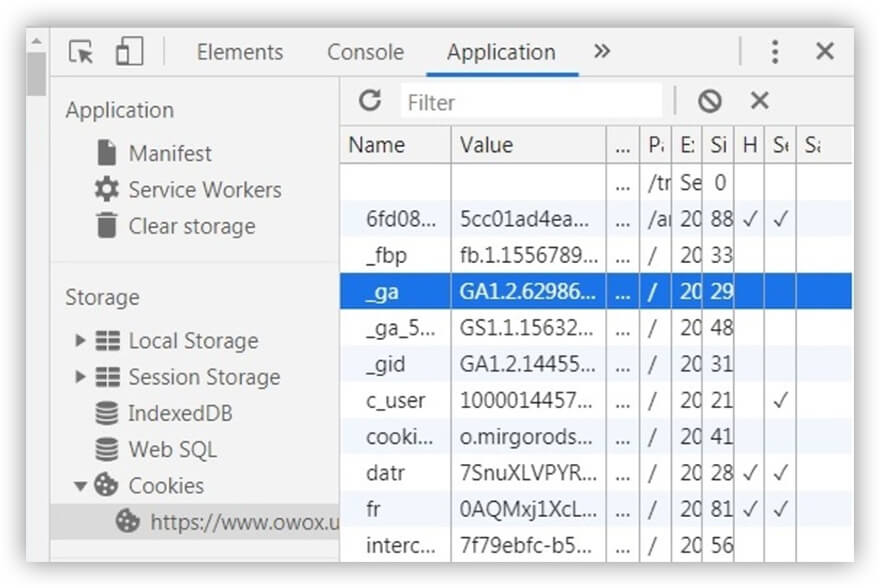
ค้นหาคุกกี้ชื่อ _ga ทุกอย่างที่เกิดขึ้นหลังจากช่วงที่สองคือรหัสลูกค้าที่ไม่ซ้ำของคุณ
หากต้องการดูรหัสไคลเอ็นต์ของคุณใน Mozilla Firefox ให้กด CTRL + Shift + I แล้วไปที่แท็บที่ เก็บข้อมูล
คุณสามารถดูรหัสลูกค้าในรายงาน Google Analytics ใดได้บ้าง
ในรายงาน ผู้ชม -> สถิติเกี่ยวกับผู้ใช้ คุณสามารถดูตัวระบุของผู้ที่เคยเข้าชมไซต์ของคุณ ตลอดจนจำนวนเซสชัน อัตราตีกลับ ธุรกรรม รายได้ และ CR สำหรับผู้ใช้แต่ละราย
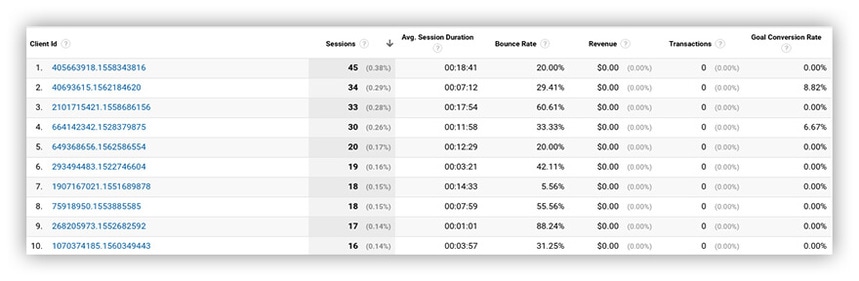
อย่างไรก็ตาม หากคุณมีผู้ใช้และเซสชันจำนวนมาก Google Analytics จะเปิดการสุ่มตัวอย่างและสถิติในรายงานของคุณจะถูกบิดเบือน เพื่อหลีกเลี่ยงปัญหานี้ คุณสามารถรวบรวมข้อมูลดิบโดยใช้ OWOX BI
กลับไปที่รายงาน สถิติผู้ใช้ หากคุณคลิกที่รหัสลูกค้าเฉพาะ คุณจะเห็นข้อมูลโดยละเอียดเพิ่มเติมเกี่ยวกับผู้เข้าชมรายนี้ (จนถึงแต่ละเหตุการณ์ในเซสชัน):
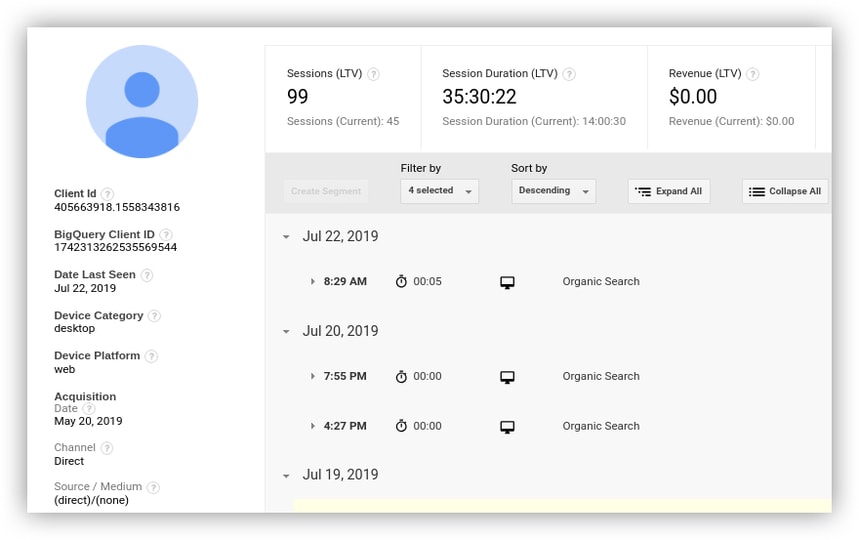
โดยค่าเริ่มต้น cid มีอยู่ในรายงาน Google Analytics นี้เท่านั้น คุณสามารถเพิ่มกลุ่มเข้าไปได้ แต่รายงานนี้ไม่ช่วยอะไรหากคุณต้องการจัดกลุ่มรหัสลูกค้าด้วยพารามิเตอร์อื่นๆ เช่น แหล่งที่มาของการเข้าชมและช่องทาง อุปกรณ์ URL อ้างอิง ฯลฯ ในการเข้าถึงรหัสลูกค้าในรายงาน Google Analytics อื่นๆ คุณต้องส่ง cid เป็นพารามิเตอร์ผู้ใช้ เราจะบอกคุณว่าต้องทำอย่างไร
วิธีโอนรหัสลูกค้าไปยังตัวเลือก Google Analytics ที่กำหนดเอง
มีหลายวิธีในการถ่ายโอนพารามิเตอร์ cid ไปยัง Google Analytics เราจะพูดถึงความทันสมัยและสะดวกที่สุด โดยใช้วิธีการ customTask คุณสามารถเพิ่ม customTask ให้กับโค้ดติดตามได้โดยตรงหรือผ่าน Google Tag Manager ลองพิจารณาทั้งสองตัวเลือกโดยละเอียด

ขั้นตอนที่ 1 สร้างพารามิเตอร์ที่กำหนดเองใน Google Analytics
เปิดพื้นที่ผู้ดูแลระบบ Google Analytics ไปที่การตั้งค่าทรัพยากร และในส่วน ข้อกำหนดที่กำหนดเอง เลือก พารามิเตอร์พิเศษ :
คลิกปุ่ม + พารามิเตอร์พิเศษ :
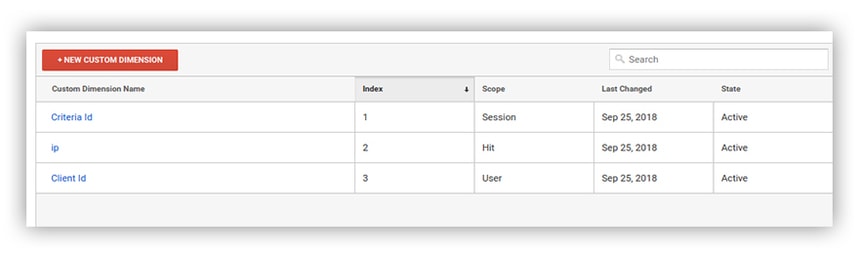
ป้อนชื่อของพารามิเตอร์ ระบุว่าควรพร้อมใช้งานที่ระดับผู้ใช้ แล้วคลิก สร้าง:
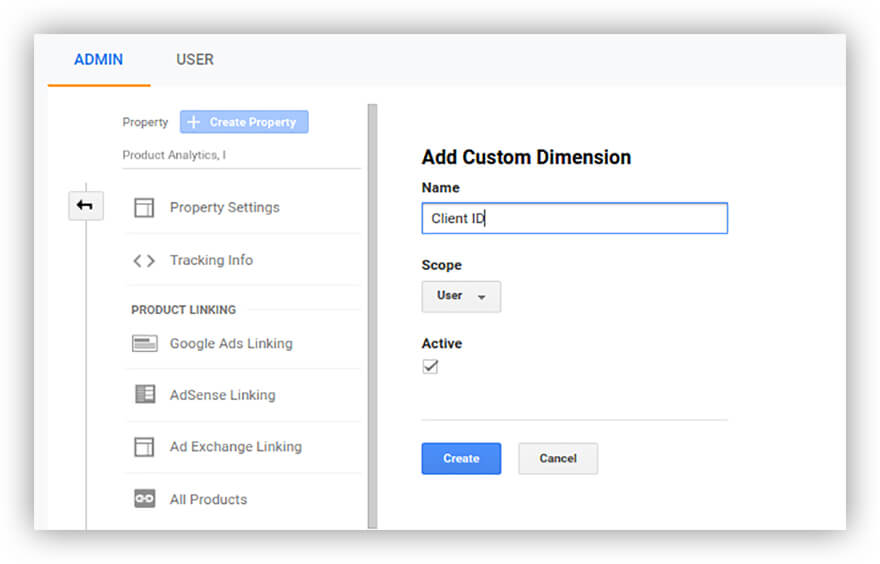
รหัสจะปรากฏในหน้าจอถัดไป คลิก เสร็จสิ้น:
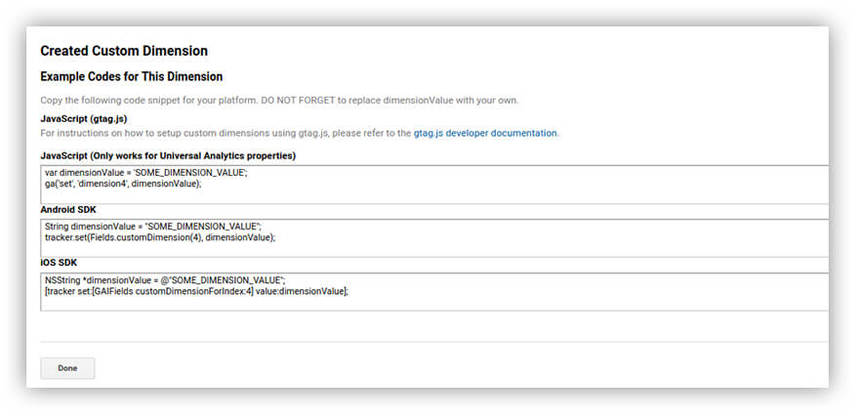
ด้วยเหตุนี้ คุณจะมีพารามิเตอร์รหัสลูกค้าใหม่ในแผงการดูแลระบบของคุณ ให้ความสนใจกับดัชนีและจำไว้ว่าคุณจะต้องใช้เมื่อสร้าง customTask:
ตอนนี้ คุณต้องตรวจสอบให้แน่ใจว่าทุกครั้งที่ผู้ใช้โต้ตอบกับไซต์ รหัสลูกค้าจะถูกเขียนลงในพารามิเตอร์เพิ่มเติม เราแสดงตัวเลือกการกำหนดค่าสองแบบ: ผ่านโค้ด Google Analytics และ Google Tag Manager
ขั้นตอนที่ 2 เพิ่ม customTask
ผ่านโค้ด Google Analytics
เปิดคอนโซลนักพัฒนาซอฟต์แวร์ ค้นหาโค้ด Google Analytics และแทรกสคริปต์ต่อไปนี้ระหว่างการดำเนินการ สร้าง และ ส่ง :
นี่คือสิ่งที่มันจะดูเหมือนในตอนท้าย:
ด้วยการดำเนินการนี้ คุณจะตั้งค่างานสำหรับตัวนับ Google Analytics เพื่อโอนค่ารหัสไคลเอ็นต์ไปยังพารามิเตอร์ที่กำหนดเอง อย่าลืมแทนที่ตัวเลขใน มิติ ที่ 1 ด้วยดัชนีของพารามิเตอร์ของคุณใน Google Analytics ในตัวอย่างของเรา มันคือ 2
หลังจากนั้นคุณสามารถตรวจสอบได้ว่าตัวระบุถูกส่งอย่างถูกต้องหรือไม่ เปิดเว็บไซต์ของคุณใน Chrome กด F12 ไปที่แท็บ เครือข่าย รีเฟรชหน้า และในฟิลด์ ตัวกรอง เขียนการรวบรวมเพื่อดูว่าคำค้นหาใดไปที่ Google Analytics:
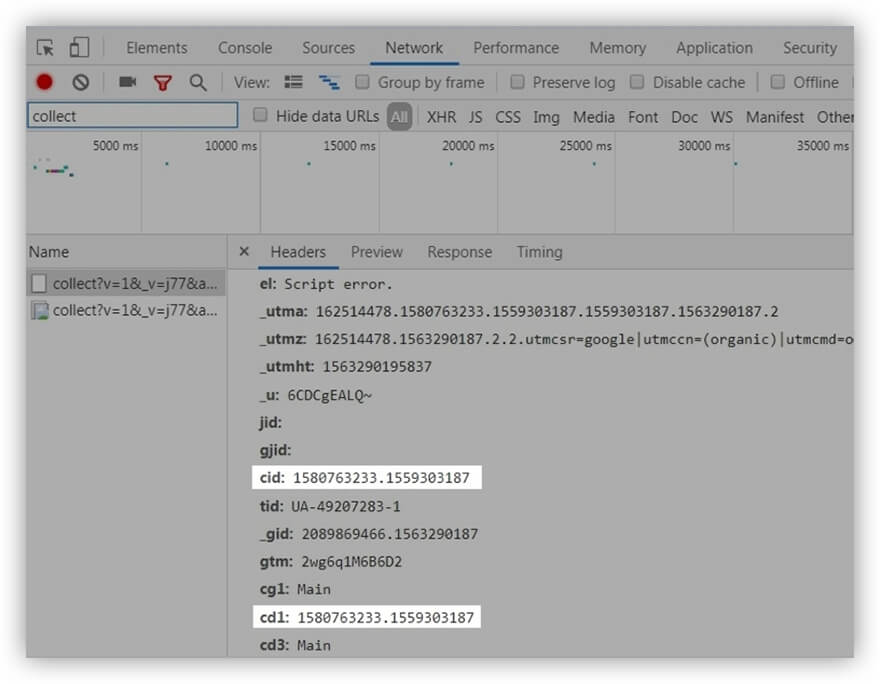
เราพบ cuk cid ในพารามิเตอร์การสืบค้นและเห็นว่า cd1 ปรากฏขึ้น นั่นคือพารามิเตอร์ Arbitrary ตัวที่สองที่มีค่าเท่ากับของ cid ดังนั้นทุกอย่างจึงทำงานได้อย่างถูกต้อง
ผ่าน Google Tag Manager
ตอนนี้ มาดูวิธีการทำเช่นเดียวกันผ่าน Google Tag Manager ขั้นแรก คุณต้องเพิ่มตัวแปรใหม่ ในการดำเนินการนี้ ให้เปิดแท็บ ตัวแปร แล้วคลิก สร้าง:
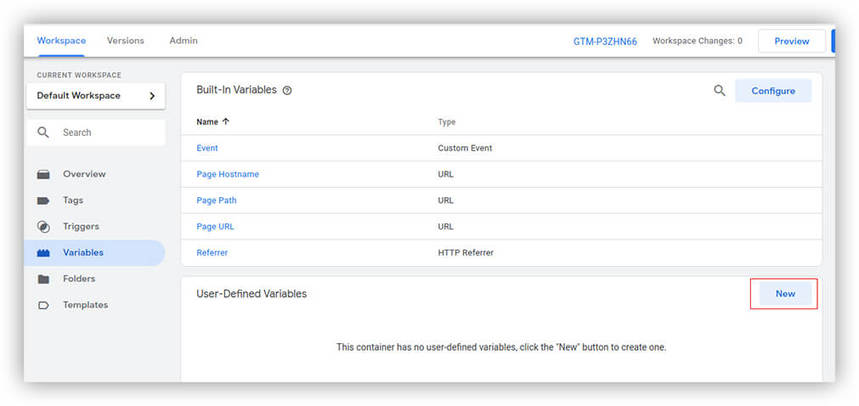
ตั้งชื่อตัวแปร – พูด customTask เลือกประเภทเป็น โค้ดเนทีฟ JavaScript :
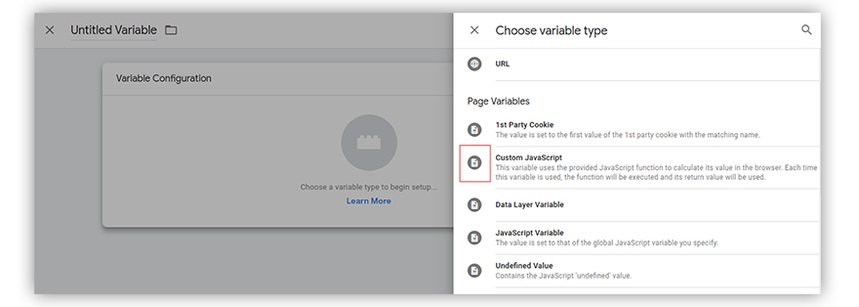
คัดลอกและวางข้อมูลโค้ดนี้ลงในฟิลด์ที่เหมาะสม:
การทำงาน () {
ฟังก์ชั่นส่งคืน (ตัวติดตาม) {
tracker.set('dimension1', tracker.get('clientId'));
}
}
อีกครั้ง ในสคริปต์นี้มีพารามิเตอร์ที่เรียกว่า dimension1 – อย่าลืมแทนที่ดัชนีด้วยพารามิเตอร์จริง คลิก บันทึก:
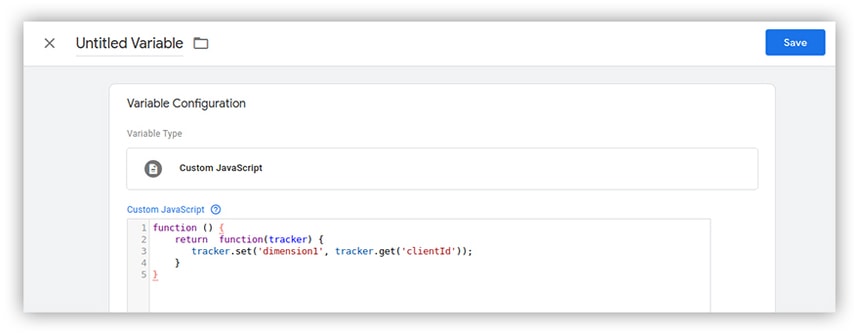
ตอนนี้ คุณต้องเชื่อมต่อ customTask นี้กับตัวนับ Google Analytics ของคุณ ในการดำเนินการนี้ ไปที่ส่วน ตัวแปร เลือก การตั้งค่า Google Analytics และในการตั้งค่าขั้นสูง ให้เพิ่มฟิลด์ customTask:
นี่คือฟิลด์ที่ตัวแปร {{customTask}} ถูกส่งผ่านในวงเล็บปีกกา คลิก บันทึก และเผยแพร่คอนเทนเนอร์ เราได้อธิบายวิธีการตรวจสอบว่าทุกอย่างทำงานข้างต้นหรือไม่
คุณยังดูได้ด้วยว่าพารามิเตอร์รหัสลูกค้าส่งผ่านในรายงาน Google Analytics หรือไม่ ตัวอย่างเช่น คุณสามารถทำได้โดยเปิด Traffic Sources -> All Traffic -> Source / Channel เพิ่มพารามิเตอร์ Client ID ตัวที่สอง และดู ID ผู้ใช้:
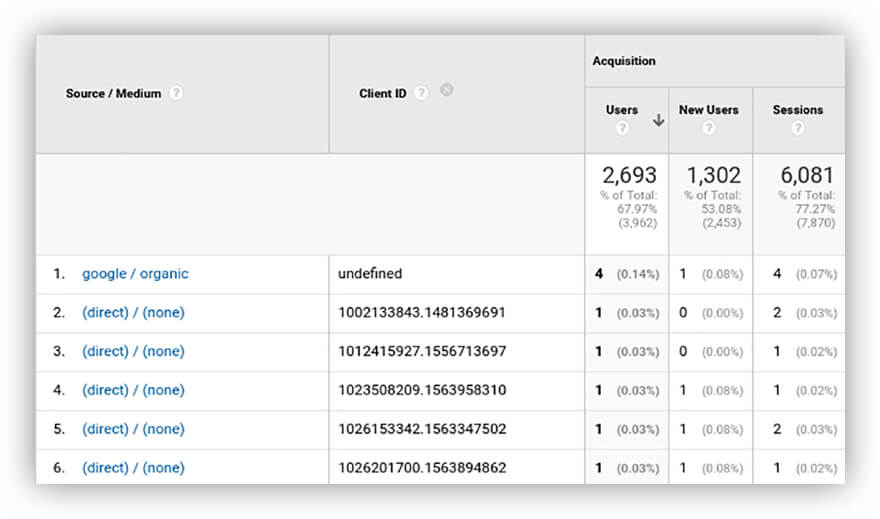
เหตุใดจึงโอนรหัสลูกค้าไปยัง CRM ของคุณ
เมื่อใช้รหัสลูกค้า คุณสามารถติดตามจุดติดต่อกับลูกค้าทั้งหมด ไม่ใช่แค่การกระทำของพวกเขาบนไซต์ เช่นเดียวกับเสริมข้อมูลใน Google Analytics ด้วยข้อมูลเกี่ยวกับการซื้อ ในการดำเนินการนี้ คุณต้องโอนตัวระบุไปยังระบบ CRM ภายในของคุณ – ตัวอย่างเช่น การใช้แบบฟอร์มคำสั่งซื้อบนเว็บไซต์
ขั้นแรก สร้างฟิลด์รหัสลูกค้าใน CRM ของคุณซึ่งข้อมูลจะถูกโอนไป จากนั้นขอให้นักพัฒนาของคุณเพิ่มฟิลด์ที่ซ่อนอยู่สำหรับ cid ลงในแบบฟอร์มบนเว็บไซต์ เมื่อบุคคลกรอกแบบฟอร์มนี้และให้ชื่อ หมายเลขโทรศัพท์ หรืออีเมล ตัวระบุ Google Analytics จะถูกส่งไปยังระบบภายในของคุณ อย่างไรก็ตาม CRM บางตัวมีเครื่องมือออกแบบแบบฟอร์มสำเร็จรูปที่ให้คุณสร้างรหัสลูกค้าได้โดยไม่ต้องอาศัยความช่วยเหลือจากนักพัฒนา
วิธีติดตามผู้ใช้จริง ไม่ใช่เบราว์เซอร์
สำหรับงานนี้ Google Analytics มี User ID ที่ช่วยเชื่อมโยงการดำเนินการทั้งหมดของผู้ใช้ในเบราว์เซอร์ต่างๆ และในอุปกรณ์ต่างๆ คุณสามารถอ่านเพิ่มเติมเกี่ยวกับตัวเลือกสำหรับการใช้ ID ผู้ใช้ Google Analytics ได้ในบทความของเรา เหตุใดจึงเชื่อมโยงผู้เยี่ยมชมออนไลน์และผู้ซื้อออฟไลน์ และผลกระทบของ ROPO: การตลาดออนไลน์ของคุณส่งผลต่อการขายออฟไลน์
นอกจากนี้ OWOX BI ยังมี ID ผู้ใช้ OWOX ของตัวเองอีกด้วย ด้วยวิธีนี้ คุณสามารถรวมการกระทำของผู้ใช้ทั่วทั้งไซต์ของคุณได้ แม้ว่าพวกเขาจะไม่ได้เชื่อมต่อด้วยลิงก์โดยตรงก็ตาม ข้อมูลนี้มีประโยชน์เมื่อตั้งค่าผู้ชมเพื่อไม่ให้แสดงโฆษณาต่อคนเดิมซ้ำ 2 ครั้ง
